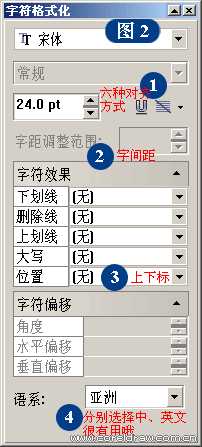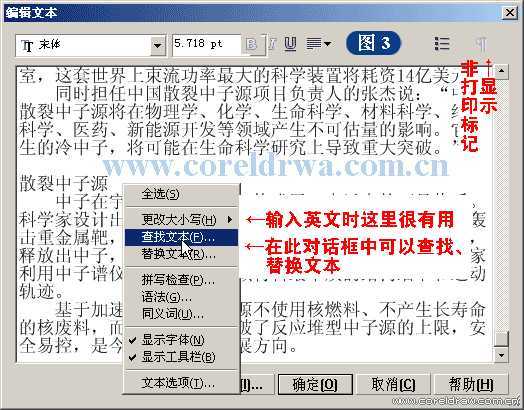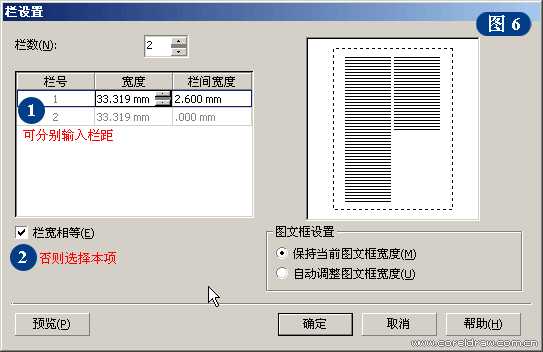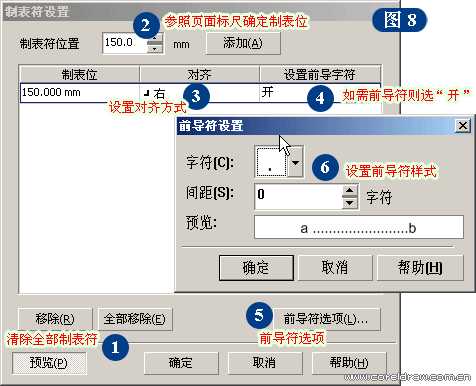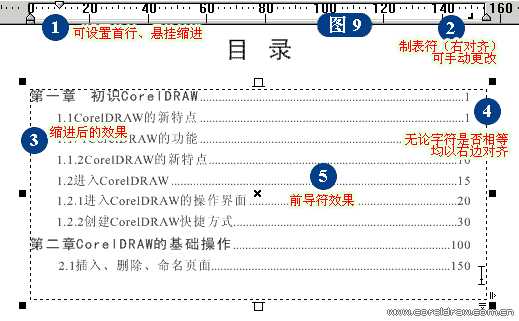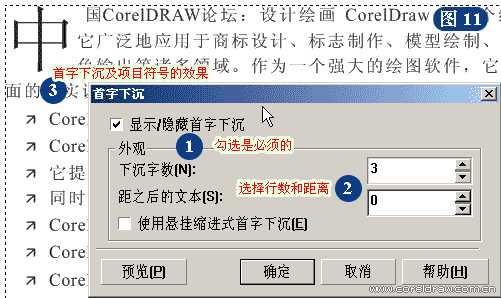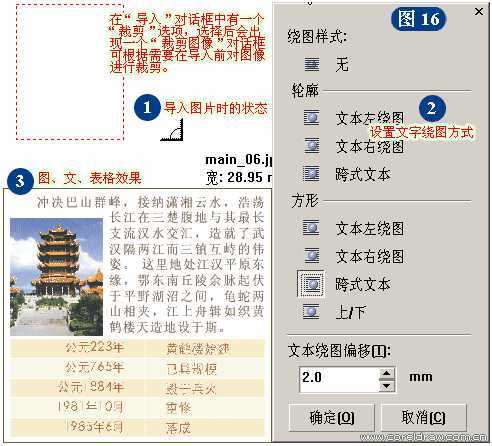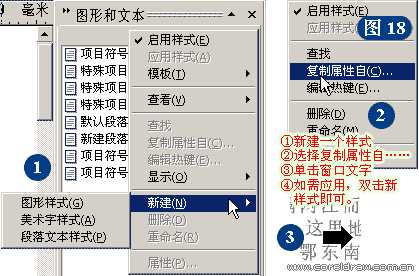CorelDRAW是一个功能强大的绘图与排版软件,其强大的文字处理功能并不亚于专门的文字处理软件,下面我们来一起讨论有关文字CorelDRAW排版(处理)的方式方法。
一、基本文字处理
1.在CorelDRAW中以两种方式处理文字,分别为美术文本和段落文本,要求经常缩放、变形、特效及文字较少的标题类文字以美术字为主,文字较多的正文一般使用段落文本,按Ctrl+F8可以实现美术与段落文本的互换。
2.文字的输入:选择文本工具或按F8或后,直接点击输入美工文字,用鼠标拖动矩型框亦输入段落文字。首先我们以一张报纸的编排来说明文字的基本操作(如图1)。报头书法字体以图片或描图的方式获得(图1.①);使用美术字输入标题,用坚排方式排列,横竖版切换的快捷键为:Ctrl+,和Ctrl+。(如图1.②),用选择键直接调整文字大小、移动文字。输入或使用导入预先输入的段落文本。文字基本工具可参见(图.工具)。
图1
3.字符格式化:在对文字操作前应对文字进行选择,段落文本框和美术字单击可以选定整个文本;段落框中可以选择某部分文字,效果见图5②。选择“文本”菜单---“字符格式”或Ctrl+T调出“文本格式化”铂钨窗,如图2。
需要特别说明的是:文本的对齐方式,段落文本应“全部对齐”有利于版面的美观见图2①;字间距离:见图2②;设置字符上下标:见图2③,如平方米的输入;图2④为语系设置,可以分别对中、英文进行字体、字号的设置,中文为“亚洲”,正文一般为“宋体”,英文为“拉丁”,推荐字体为“Time roman”。最实用的方法是把文本框调整好以后,点击鼠标右键,选择“文本适合框架”。也可按“Ctrl+Shft+T”在“编辑文本”对话框中录入或调整,如图3。
字符的基本格式有:字体、字号、颜色、加粗、斜体、下划线等。
图2
图3
4.段落格式化:图4为段落格式化的铂钨窗,已标记出常用和必需掌握的部分,本设置可以对应图5的效果;最简便、直接的方式就是使用“形状”工具进行调整,如图5⑥,左边控制点调整行距,右边控制点调整字距。分栏选择“文本”菜单---“分栏”,参照图6进行设置。边框和底纹使用矩形或线条装饰,效果可见图5右部分。
图4
图5
图6
段落的基本格式有:行距、段距、首行或悬挂缩进、对齐方式、分栏、底纹边框、基线位移等,最终效果见图7。
图7
二、特殊格式应用
1.制表符:制表符用于对齐文字、以前导符制作的目录样式。录入段落文本后,选择框内需对齐的文字,选择“文本”菜单---“制表符”,出现如图8所示窗口,按先后顺序设置,设置完成后按键盘“Tab”键进行操作。页面标尺也可调整制表位、缩进等,参见图9。
图8
图9
2.项目符号与首字下沉:项目符号应用于段落开头的修饰,首先选择需修饰的文本,选择“文本”菜单---“项目符号”根据图10进行设置。首字下沉:选择选择“文本”菜单---“首字下沉”参见图11进行设置。
图10
图11
3.段落文本链接与文字置入图形:这种种格式都是编排复杂段落文本时应用。一个以上的段落文本框需要一整篇文字连接,就需要使用文字框链接,链接后文本框内文字互流,设置与效果参见图12。如果需要更复杂或异形文本框,可以使用文字填入图形实现,具体操作见图13。
图12
图13
三、文字高级操作
1.文字转曲线、部分移动、变形、旋转:按Ctrl+Q即可实现文字转曲线即转为图形文字,转曲线后的文字可以实现变形操作,但不具备文字属性,CorelDRAW13可以将段落文字转换为曲线。变形文字如本教程报头一样,可结合贝赛尔工具、形状工具等进行调节,效果如图14。文字的旋转如同其它图形一样,可以单击两次文字,文字周围出现控制点,对其进行旋转或倾斜。
图14
2.适配路径:适配路径是一个简单适用的方法,可以快速美化文字。可分别输入美术文字或调整好路径后,单击文字,选择“文本”菜单---“使文本适合路径”,也可先确定图形,再使用文本工具点击路径或图形外沿,待鼠标变为“I”字形一个“字”和曲线组成的标志后输入文字。再结合属性工具栏对其进行调整,见图15。
图15
3.文字与图片、文字与表格:一般输入文本后,按Ctrl+I导入图片,导入到页面后鼠标呈直角显示,可以单击输入原图大小,也可以拖动导入按鼠标绘制的大小。图文混排需要选择文字绕图方式,选择“段落文本换行”工具,出现“绕图样式”对话框,设置所需要的方式。文字与表格操作,可结合“图纸工具”、“矩形、直线”工具绘制和填色,效果见图16和本教程图7。
图16
4.文字的特殊效果:可以结合填充工具组、变形工具组、轮廓笔工具对文字进行特殊效果处理,以达到更大的视觉效果。效果见图17。
图17
5.文本样式的保存与应用:我们精心设置的文字格式是可以保存起来下次使用的,按Ctrl+F5打开“图形和文本”铂钨窗,点右键“新建样式”,右键单击刚新建的样式,选择“复制属性自……”,出现黑色前头,单击编辑好的文本即可保存样式,以后只需双击此样式即可应用到新的文本中。
图18
6插入字符:按Ctrl+F11可以打开“插入字符”铂钨窗,拖动相应的字符到编辑窗口中即可插入。
7.自动更正:选择“文本”菜单---“书写工具”---“快速更正”,可以设置快速更正以减少输入错误,如键入“(r)”则替换成带圈的商标符号、输入"adn"替换成“and”等。
教程结束,以上就是有关文字CorelDRAW排版(处理)的方式方法,希望大家看完之后会有所帮助!
CorelDRAW,文字排版
免责声明:本站文章均来自网站采集或用户投稿,网站不提供任何软件下载或自行开发的软件! 如有用户或公司发现本站内容信息存在侵权行为,请邮件告知! 858582#qq.com
稳了!魔兽国服回归的3条重磅消息!官宣时间再确认!
昨天有一位朋友在大神群里分享,自己亚服账号被封号之后居然弹出了国服的封号信息对话框。
这里面让他访问的是一个国服的战网网址,com.cn和后面的zh都非常明白地表明这就是国服战网。
而他在复制这个网址并且进行登录之后,确实是网易的网址,也就是我们熟悉的停服之后国服发布的暴雪游戏产品运营到期开放退款的说明。这是一件比较奇怪的事情,因为以前都没有出现这样的情况,现在突然提示跳转到国服战网的网址,是不是说明了简体中文客户端已经开始进行更新了呢?
更新日志
- 小骆驼-《草原狼2(蓝光CD)》[原抓WAV+CUE]
- 群星《欢迎来到我身边 电影原声专辑》[320K/MP3][105.02MB]
- 群星《欢迎来到我身边 电影原声专辑》[FLAC/分轨][480.9MB]
- 雷婷《梦里蓝天HQⅡ》 2023头版限量编号低速原抓[WAV+CUE][463M]
- 群星《2024好听新歌42》AI调整音效【WAV分轨】
- 王思雨-《思念陪着鸿雁飞》WAV
- 王思雨《喜马拉雅HQ》头版限量编号[WAV+CUE]
- 李健《无时无刻》[WAV+CUE][590M]
- 陈奕迅《酝酿》[WAV分轨][502M]
- 卓依婷《化蝶》2CD[WAV+CUE][1.1G]
- 群星《吉他王(黑胶CD)》[WAV+CUE]
- 齐秦《穿乐(穿越)》[WAV+CUE]
- 发烧珍品《数位CD音响测试-动向效果(九)》【WAV+CUE】
- 邝美云《邝美云精装歌集》[DSF][1.6G]
- 吕方《爱一回伤一回》[WAV+CUE][454M]